När vi använder en bärbar dator får vi en inbyggd webbkamera som tillåter videokonferenser. När vi använder en dator måste vi köpa en separat webbkamera för att ringa videosamtal via Skype eller Zoom. Vad händer om vi inte kan skaffa oss en PC-webbkamera snabbt? Det finns en väg ut. Om du har en Android-mobiltelefon kan du använda den som en webbkamera på din dator via USB-kabel, WiFi-anslutning eller Internet.
Använd din telefon som en webbkamera via WiFi
Du måste se till att din mobiltelefon och dator är anslutna till samma internetnätverk. Till exempel är en dator ansluten via en tråd eller WiFi till ett modem, och själva telefonen är ansluten via WiFi till samma modem.
Steg 1 . Ladda ner IP-webbkameraapp från Google Play Store. När du har installerat appen öppnar du den och går till " Anslutningsinställningar "> " Lokalt nätverk ".
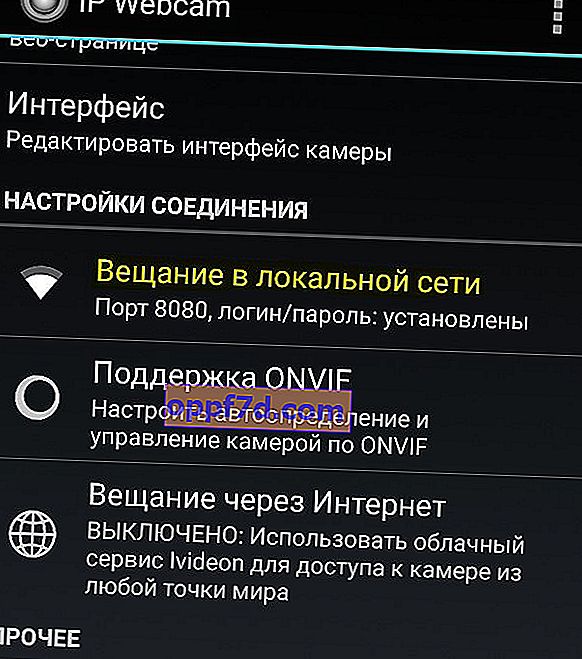
Ställ sedan in ett användarnamn och lösenord, du kan enkelt, så ingen kan ansluta utan ett lösenord till din videoström.
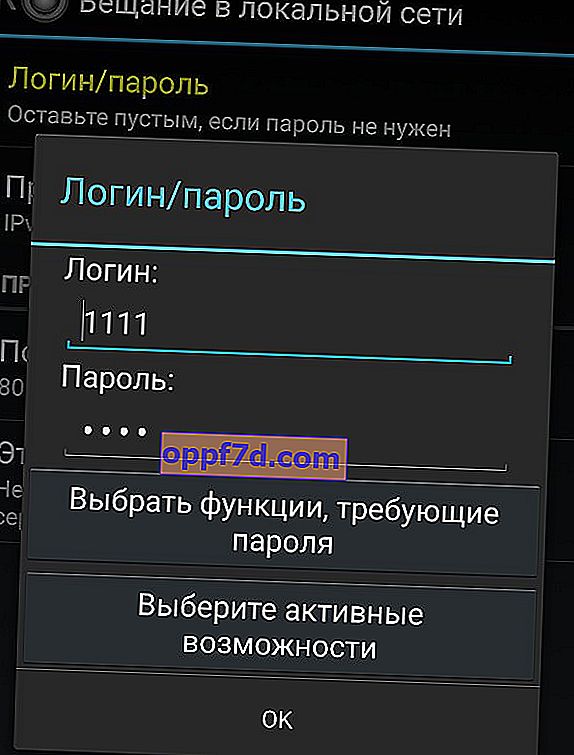
Gå tillbaka ett steg och längst ner klickar du på " Starta, börja sända ". När du startar en videoström på din telefon bör du se en adress som 192.168.1.5:8080 längst ner på skärmen . Kom ihåg det.
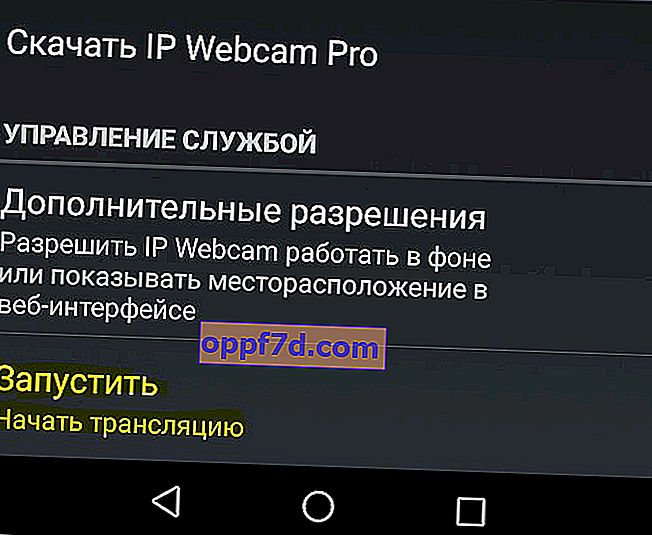
Steg 2 . Öppna valfri webbläsare och skriv adressen som vi kom ihåg ovan i adressfältet och tryck på Enter. I mitt fall är det 192.168.1.5:8080. Därefter anger du inloggningen och lösenordet som anges ovan. Vi öppnar ett webbgränssnitt för att styra en webbkamera som sänds från en Android-telefon. I " Visningsläge kolumnen", välj " inbyggda webbläsaren " eller "Flash". Om du behöver ljud drar du skjutreglaget till på-läge i " Ljud " -mottagningen. Nästa, i " Listening mode " kolumnen välj " HTML5 WAV " eller switch i ordning tills ljud visas. Även nedan har du tillgängliga inställningar som videokvalitet, beskära sändningsområdet,växla kameran från framsidan till en annan, etc.
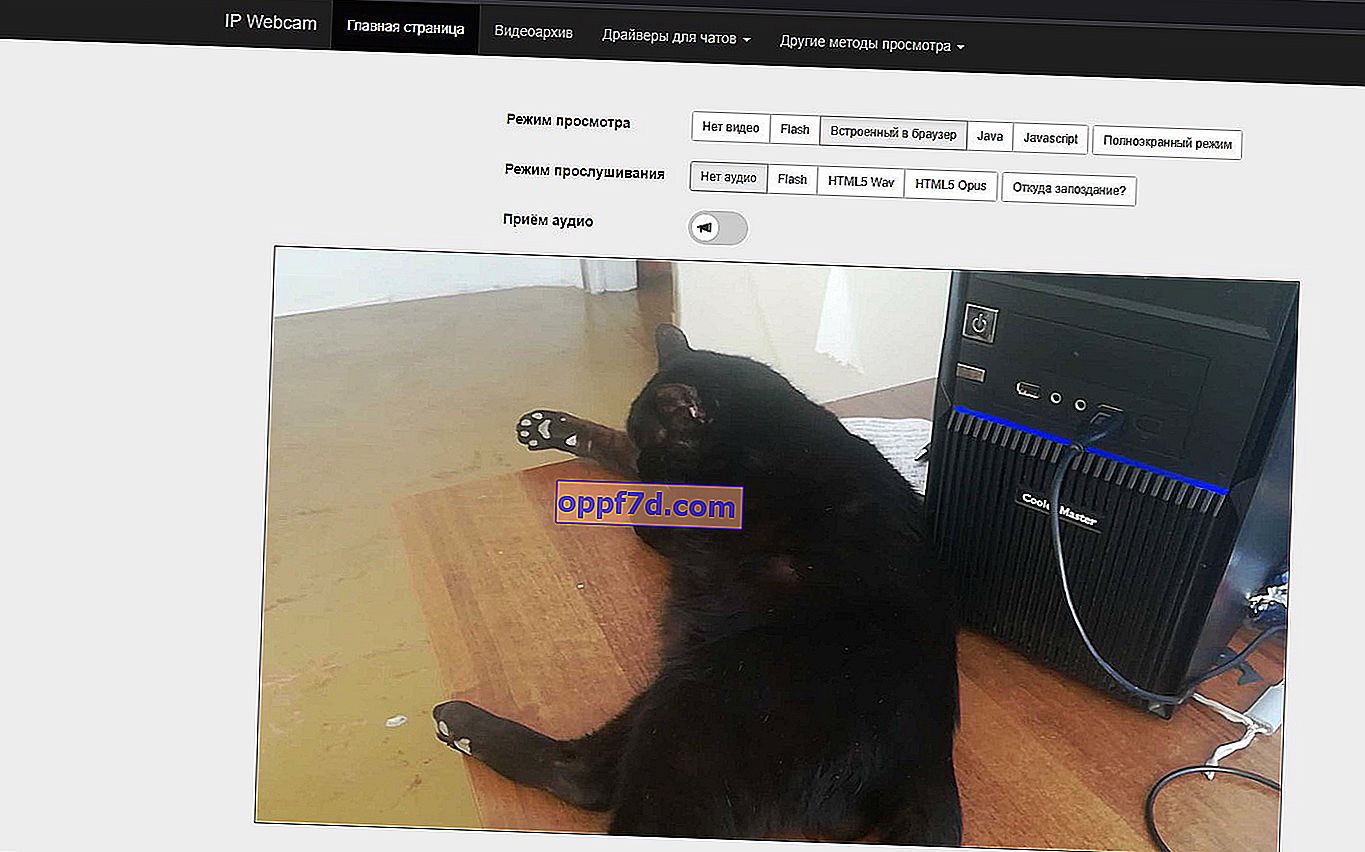
Använd din telefon som en webbkamera över Internet
IP-webbkamera-applikationen har funktionen att strömma video från var som helst i världen. Du kan skapa en webbkamera från din telefon och ansluta till den från var som helst i världen och från vilken dator som helst, bärbar dator eller till och med telefon.
Steg 1 . Du måste registrera ett konto på ivideon. Stäng inte webbplatsen efter registrering. Öppna IP-webbkameraprogrammet som är installerat på din telefon och klicka på " Sänd över Internet ". I det nya fönstret anger du bara inloggningsuppgifterna för ditt ivideon-konto som du registrerade ovan.

Steg 2 . Gå till webbplatsen i ivideons webbläsare och uppdatera webbplatsens sida genom att trycka på F5 på tangentbordet. Därefter kommer du automatiskt att ha "kameror", där din telefon kommer att vara som en hyttkamera.
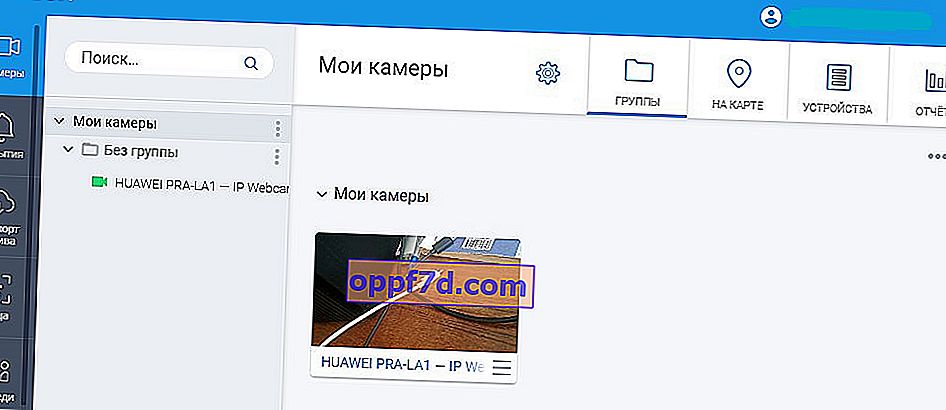
Använd din telefon som en webbkamera via USB-kabel
Steg 1 . För att kunna använda din telefon som en USB-webbkamera måste du aktivera USB-felsökning. För att göra detta måste utvecklaralternativet vara aktiverat på din mobil. Så här aktiverar du: " Alternativ "> " Om telefonen "> och klickar flera gånger på kolumnen " Byggnummer " , varefter den automatiskt aktiveras.
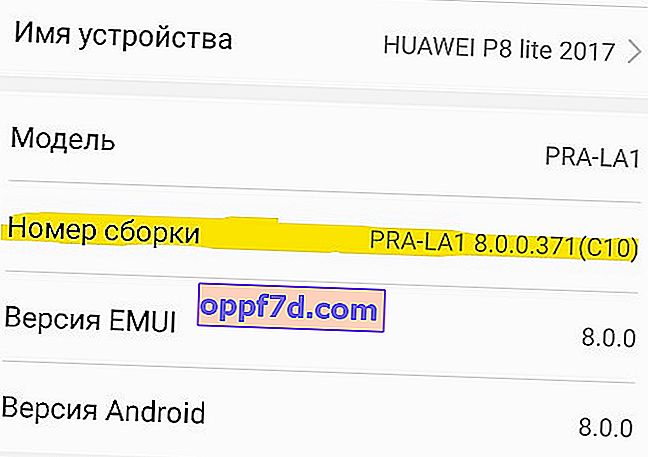
Gå tillbaka ett steg i menyn så ser du kolumnen " För utvecklare ". Gå till den och hitta objektet " USB-felsökning " och aktivera.
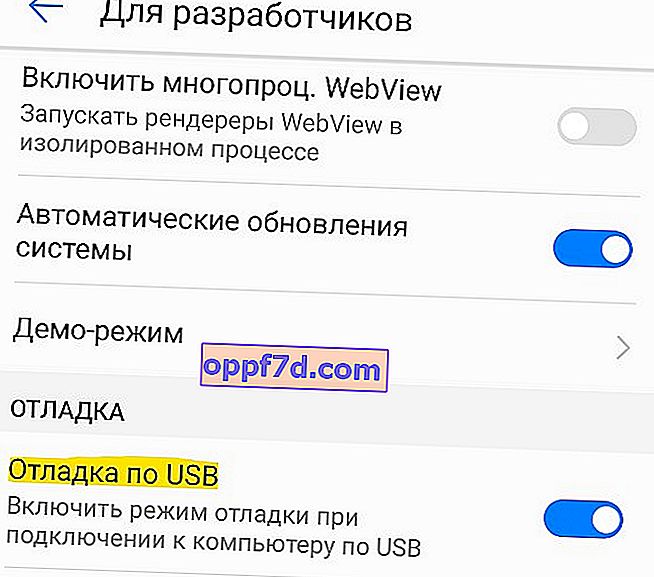
Steg 2 . Installera DroidCam-appen från Google Play Store. För att ansluta via USB måste du installera DroidCam-klienten på själva datorn. Vi startar applikationen på en Android-telefon och kommer ihåg porten, i mitt fall 4747.
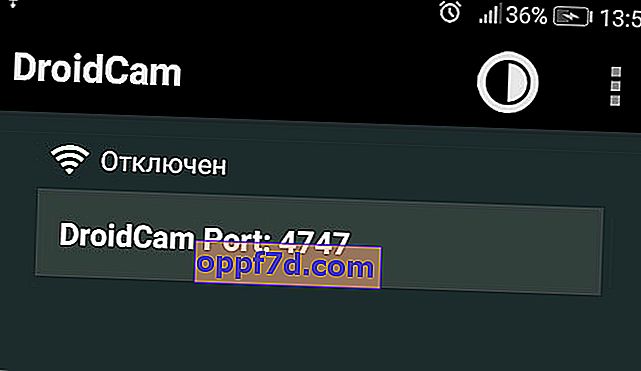
Steg 3 . Kör DroidCam-programmet på din dator och klicka på USB-ikonen ovanpå. Därefter skriver vi vår port 4747, som vi kom ihåg ovan och klickar på Start.
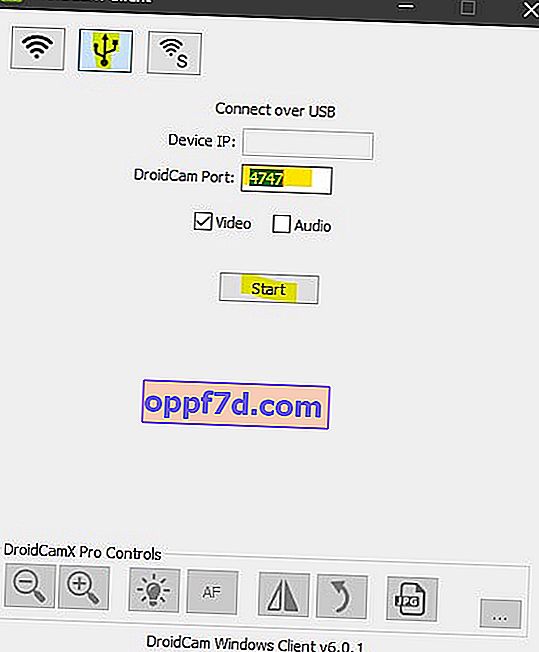
Obs! Du kan också använda DroidCam-appen via WiFi. Du behöver bara komma ihåg adressen som anges i applikationen. Öppna sedan en webbläsare och ange en adress som 192.168.1.5:4747 och tryck sedan på Enter.
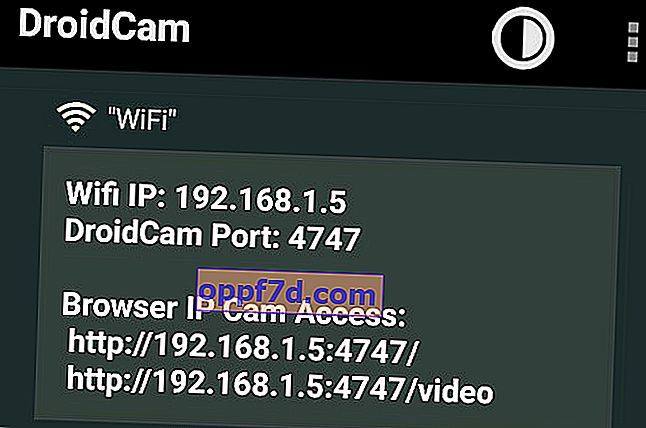
Produktion:
DroidCam - kan använda en Android-telefon som webbkamera i program som Skype, Zoom, desktop Viber eller WhatsApp, via USB-kabel eller WiFi-anslutning om det finns en klient installerad på datorn. Har visning via vilken webbläsare som helst utan att installera klienten på datorn. Det finns ingen funktion för att ansluta via Internet från en annan del av världen.
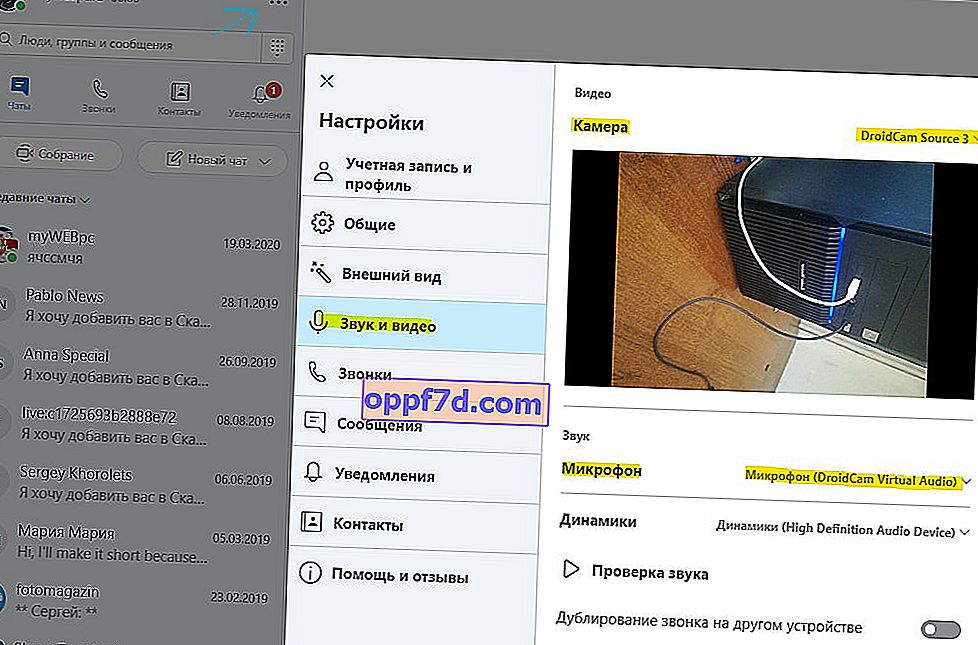
IP-webbkamera - Använder telefonen som en webbkamera för normal webbläsarövervakning. Det finns en funktion av moln-IP-övervakning via Internet var som helst i världen. Enkelt och enkelt att använda.
